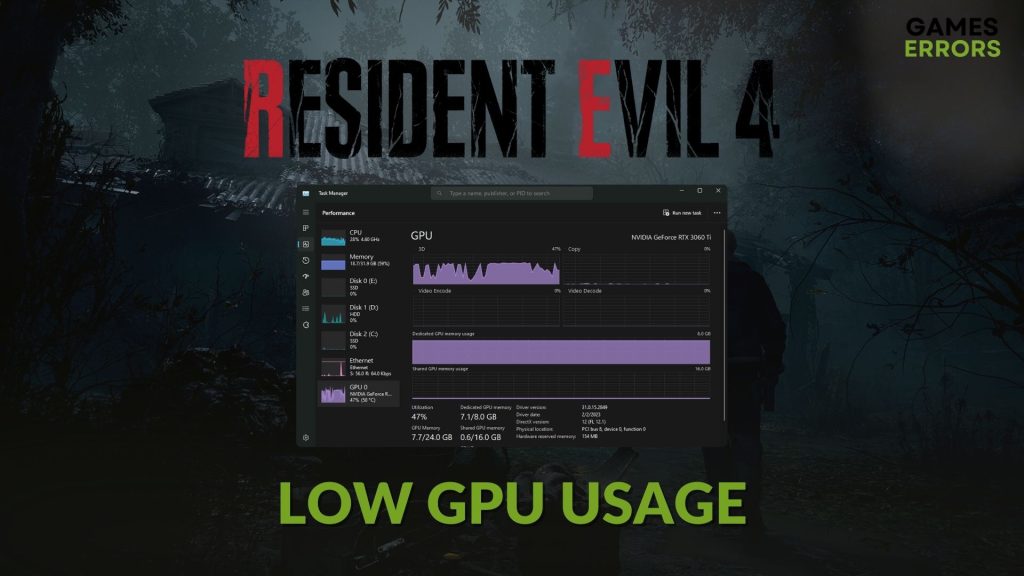.
xINSTALE CLICANDO NO ARQUIVO PARA DOWNLOAD
Se você estiver enfrentando um problema de baixo uso de GPU em Resident Evil 4 Remake em seu PC, poderá tomar algumas medidas eficazes para resolver esse problema. Este artigo informará sobre essas etapas e também explicará por que esse problema pode ocorrer.
Um título AAA de ponta como Resident Evil 4 Remake exige muito da GPU. Notavelmente, ele suporta um recurso intensivo de GPU Ray Tracing. Mas, se este título de ação e aventura de terror de sobrevivência não conseguir utilizar o poder da GPU, você não obterá a experiência aprimorada. Em alguns casos, este jogo pode se tornar impossível de jogar.
Por que minha utilização de GPU é tão baixa em Resident Evil 4 Remake?
Geralmente, esses são os motivos mais comuns por trás do problema de baixo uso de GPU do RE 4:
- Gargalo da CPU: O gargalo da CPU é o motivo mais comum pelo qual você pode encontrar baixo uso de GPU em um jogo.
- Driver desatualizado: Uma GPU de ponta não terá um bom desempenho sem um driver adequado. Isso trará problemas de FPS ruins em Resident Evil 4 e também causará problemas de baixo uso da placa de vídeo.
- Configurações impróprias: Configurações inadequadas no jogo e no PC também podem ser responsáveis por esse problema.
- Problemas de hardware: Falhas internas de hardware, sistemas de resfriamento problemáticos, etc., também são motivos comuns por trás desse tipo de problema.
Como corrijo o baixo uso de GPU de Resident Evil 4?
Antes de começar, você deve garantir o seguinte:
- Certifique-se de estar usando a versão original do jogo.
- Instalar Pacotes do Microsoft Visual C++ e Tempo de execução do DirectX e reinicie o seu PC.
- Certifique-se de que não haja problemas de hardware e que o sistema de resfriamento seja suficiente para GPU e CPU.
Agora, você pode seguir os seguintes métodos para resolver o problema de má utilização da GPU no remake do RE 4:
- Atualizar driver da placa gráfica
- Desativar Vsync
- Alterar preferência gráfica
- Ajuste as configurações do jogo
- Driver gráfico de reversão
- Reinstale o driver gráfico
- Consertar Resident Evil 4
- Atualizar CPU
1. Atualize o driver da placa gráfica
Tempo necessário: 3 minutos.
Para corrigir o problema de baixo uso de GPU de Resident Evil 4 Remake, você deve atualizar o driver gráfico para a versão mais recente:
- Imprensa Ganhar + x e vai para Gerenciador de Dispositivos.

- Clique no ícone de seta ao lado do Adaptadores de vídeo.

- Clique com o botão direito do mouse no driver de vídeo e escolha Atualizar driver.

- Selecione Pesquise drivers automaticamente e atualize o driver.
DriverFix é a melhor opção para instalar a versão mais recente do driver pronto para jogos, incluindo aquele relacionado à sua GPU. Esta ferramenta também pode atualizar vários drivers de uma só vez com um único clique.
⇒ Obtenha o DriverFix
2. Desative o Vsync
Vsyinc é útil. No entanto, às vezes pode causar problemas de baixa utilização da GPU em certos jogos como Resident Evil 4. Portanto, você deve desativar esse recurso seguindo as etapas abaixo:
- Abra o Menu Iniciarprocure o Painel de controle NVIDIAe abra-o.

- Vá para Gerenciar configurações 3D e role para baixo para localizar Sincronização vertical.
- Selecione Sincronização vertical e clique em Desligado.

- Reinicie o seu PC.
Agora, inicie o RE 4 e comece a jogar e veja se o uso da placa gráfica ainda está baixo ou não.
3. Altere a preferência gráfica
- Imprensa Ganhar + EU abrir Configurações do Windows.
- Vá para Sistema e clique em Mostrar.

- Vá para Gráficos.
- Selecione Resident Evil 4 na lista de aplicativos e vá para Opções.
- Definir Preferência de gráficos para Alta performance e clique em OK.

- Reinicie o seu PC.
Se você não vir Resident Evil 4 na lista de aplicativos, poderá adicioná-lo manualmente. Em seguida, execute as etapas acima.
4. Ajuste as configurações do jogo
- Inicie o Resident Evil 4.
- Vá para Opções.
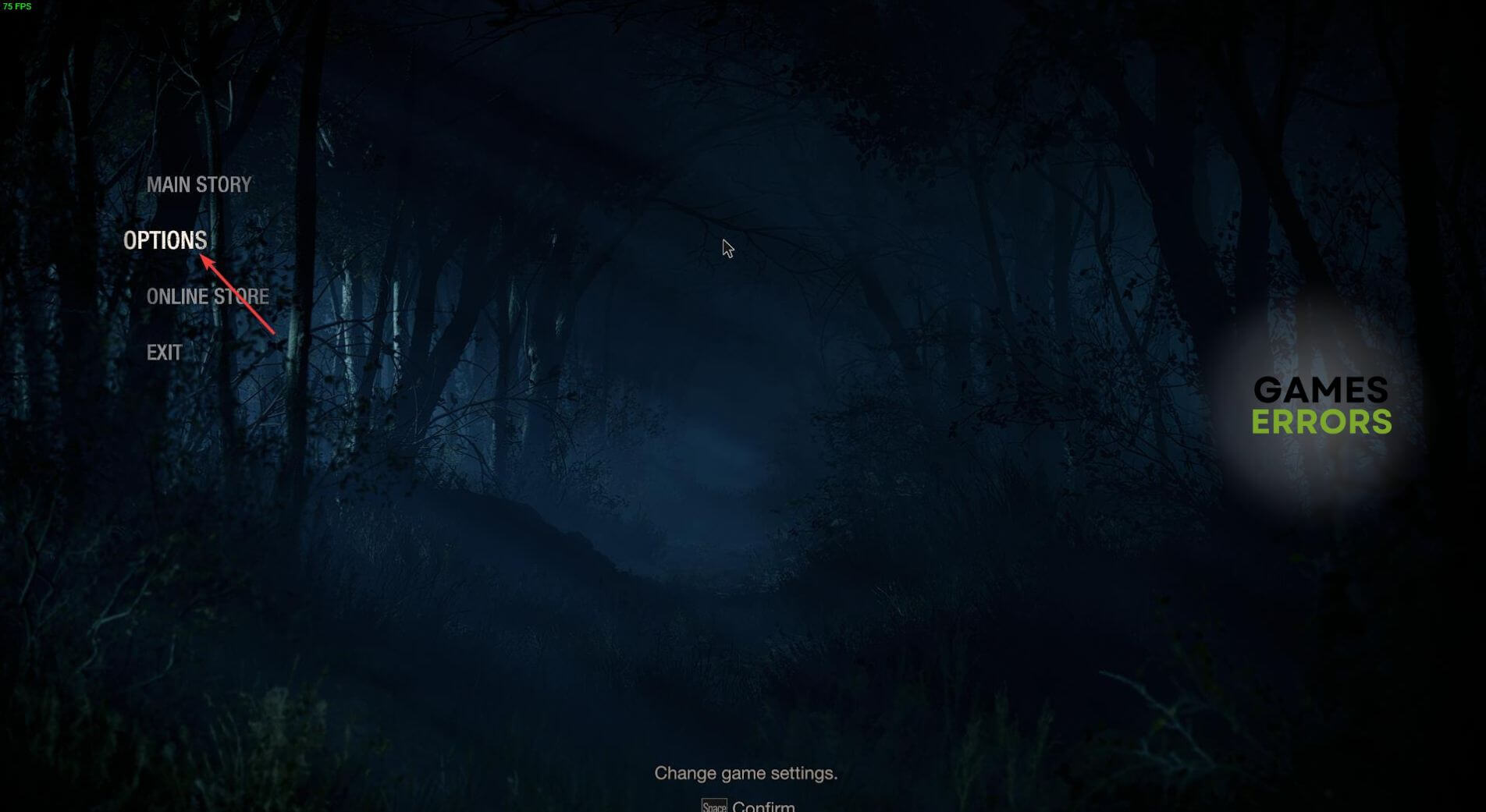
- Navegue até o Configurações gráficas.
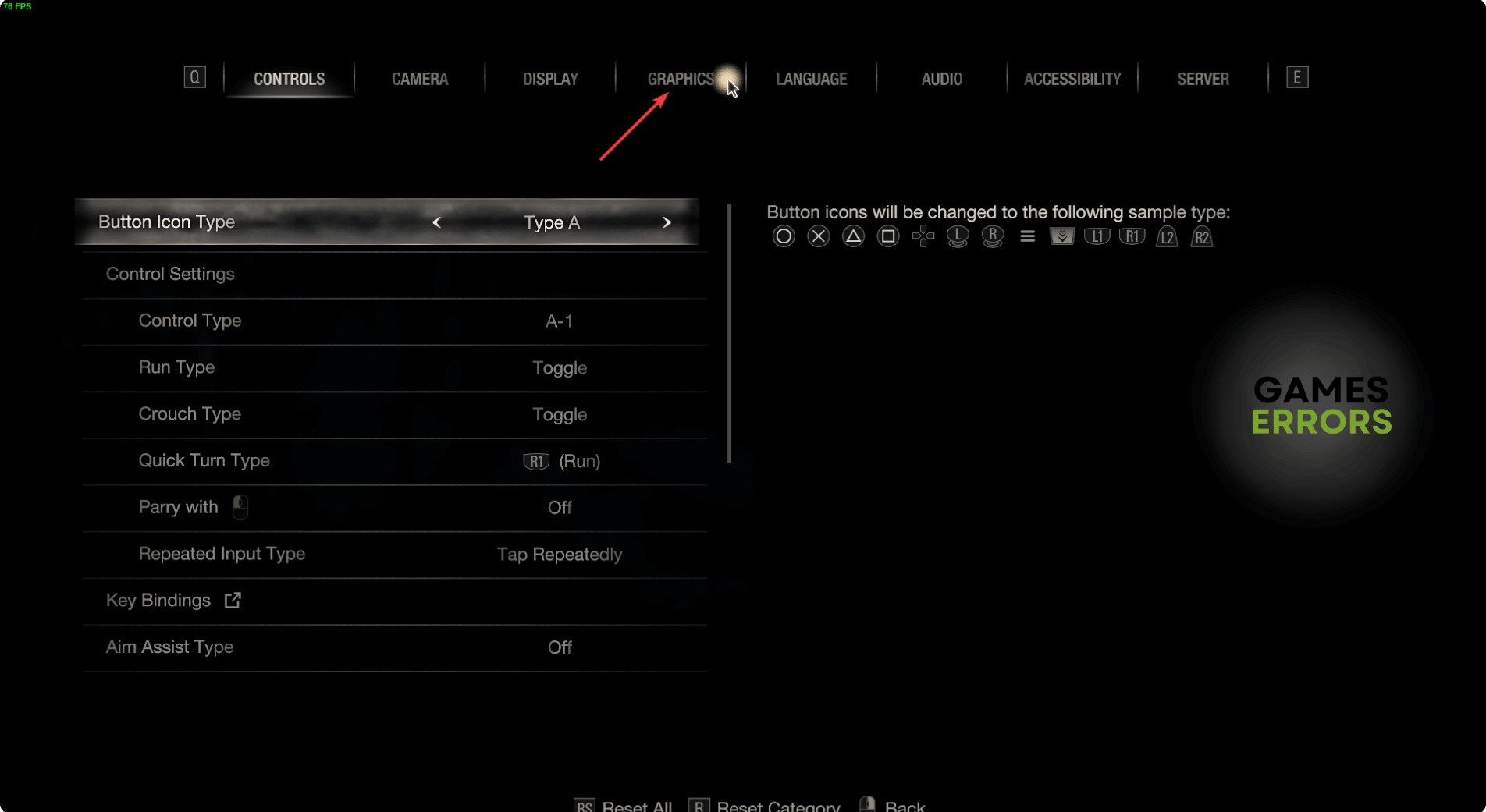
- Aumente o Limite de taxa de quadros para Variable ou 120 FPS ou qualquer coisa superior.
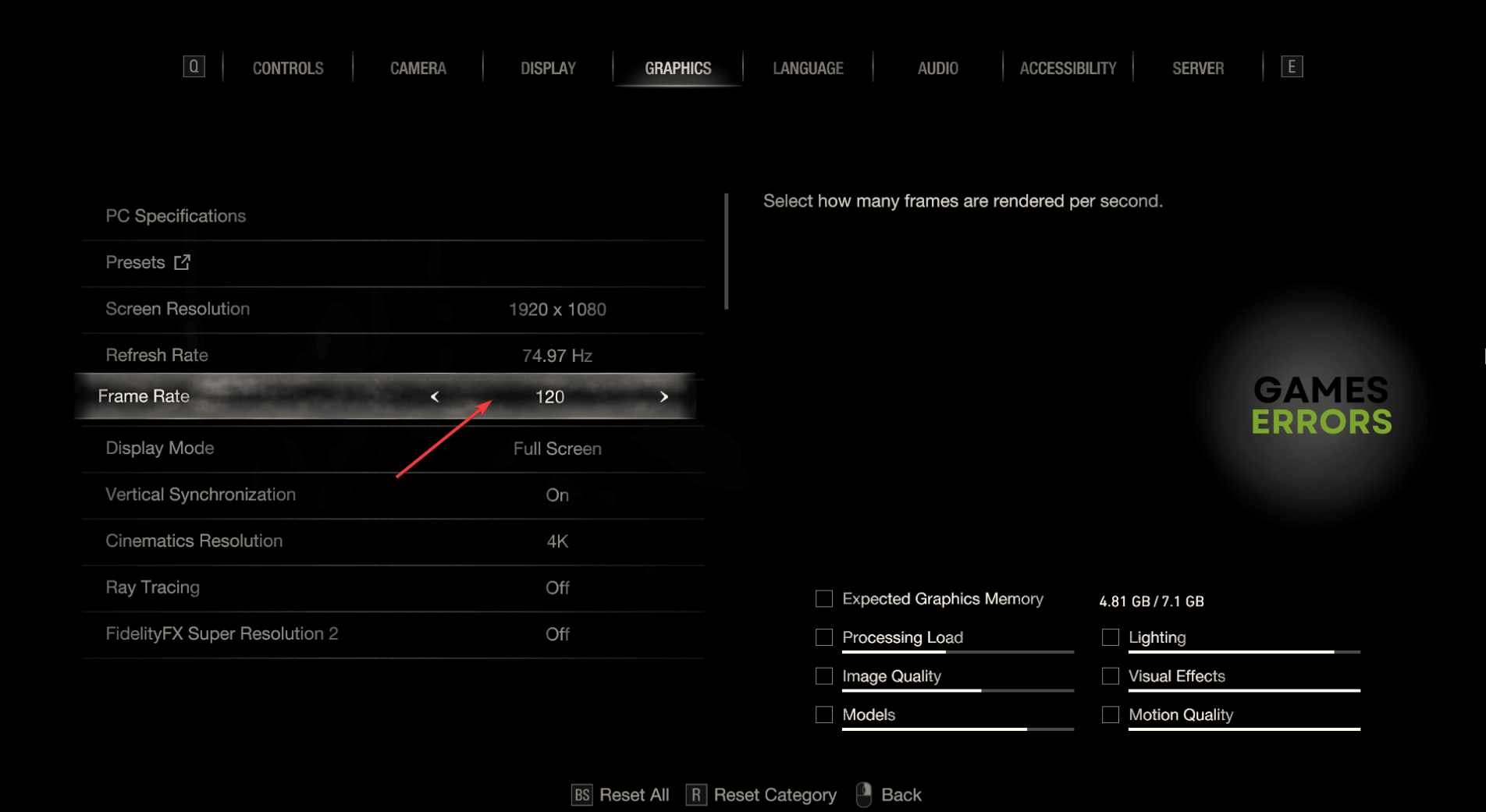
- Habilitar FidelityFX Super Resolução 2.
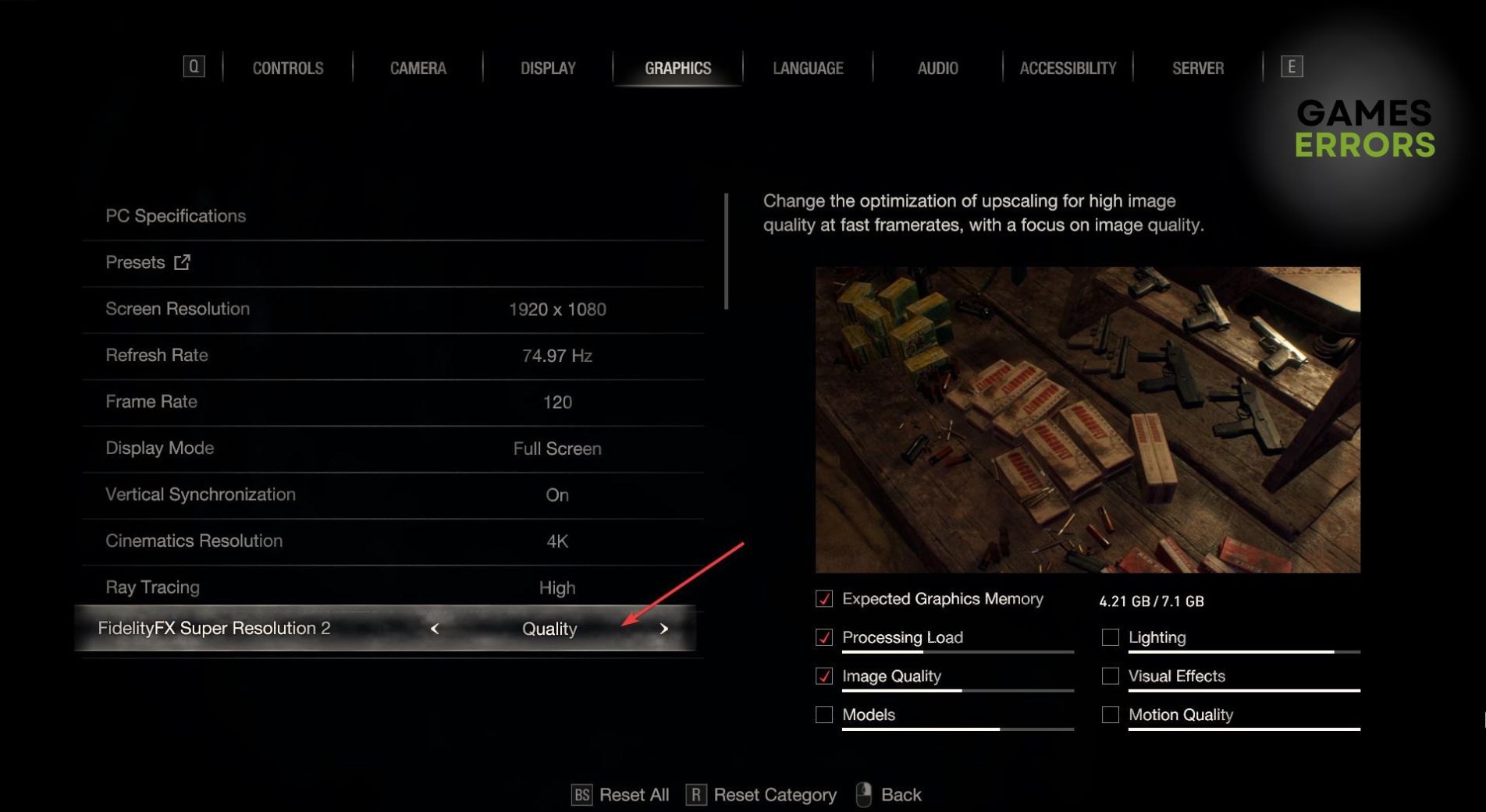
- Ligar Ray Tracing.
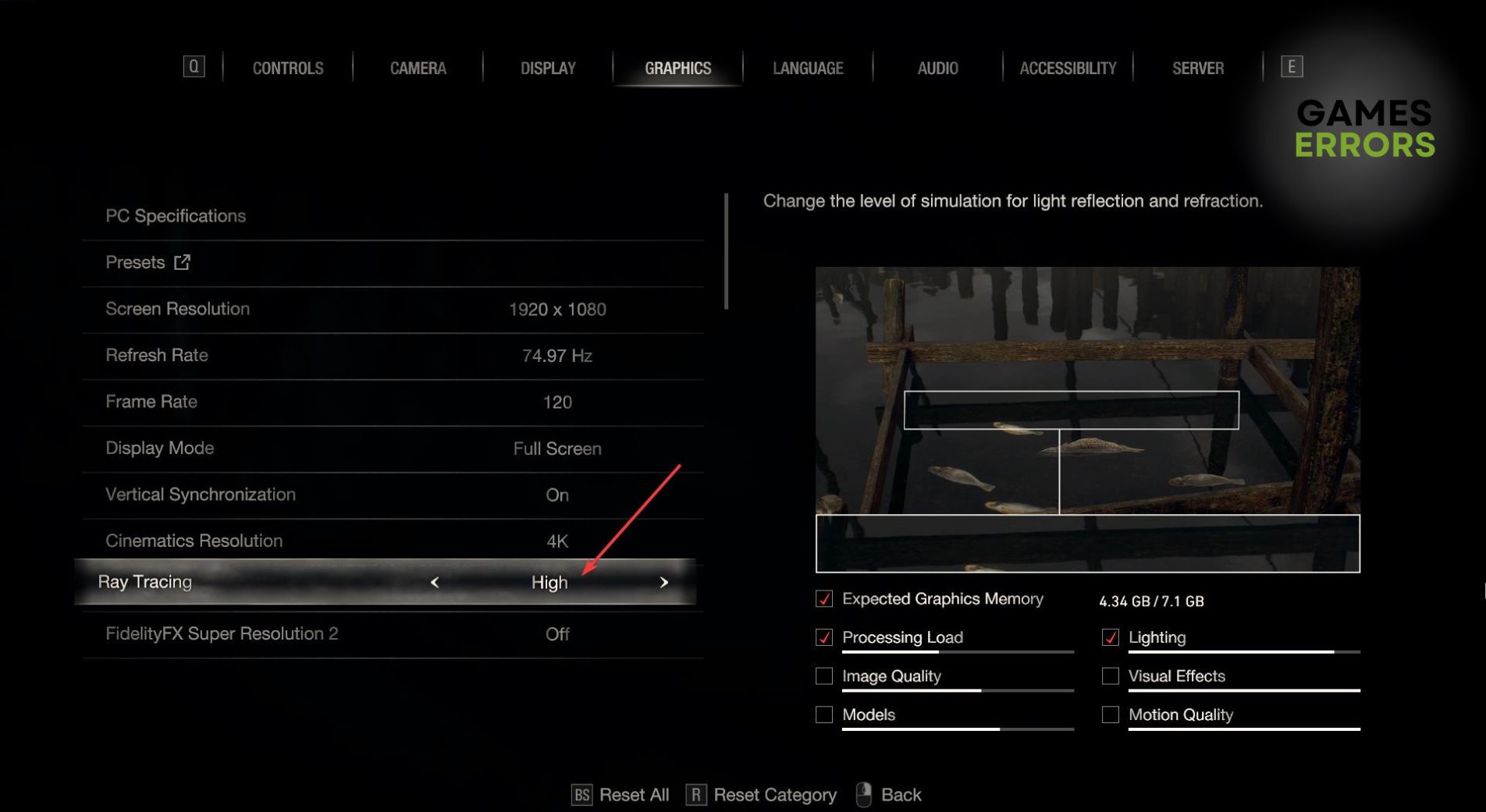
- Aumente o qualidade da textura.
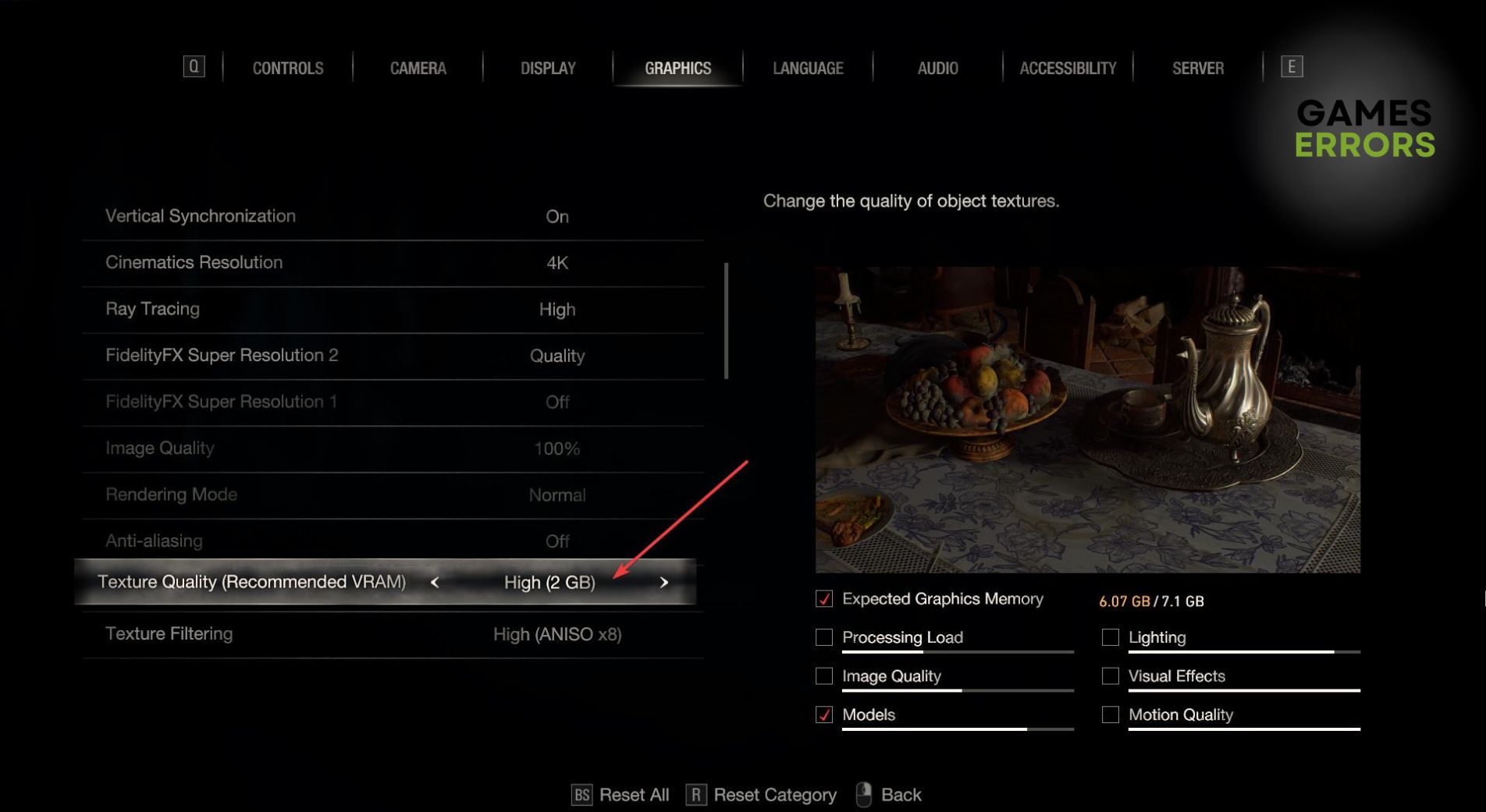
- Além disso, aumente a resolução e outras coisas, se necessário.
- Salve isso.
Agora, inicie Resident Evil 4. As coisas acima devem aumentar o uso da GPU neste jogo.
5. Reverter driver gráfico
- Abrir Gerenciador de Dispositivos, como antes.
- Clique com o botão direito do mouse no driver gráfico para ir para sua Propriedades.
- Navegue até o Motorista aba.
- Clique em Reverter Driver.

- Termine o processo.
6. Reinstale o driver gráfico
6.1 Desinstalar o driver
- Em Gerenciador de Dispositivosclique com o botão direito do mouse no driver da GPU e escolha Desinstalar.
- Marcação Tente remover o driver deste dispositivo e clique em Desinstalar.

- Reinicie o Windows.
6.2 Instale novamente
- Dependendo do seu modelo de GPU, visite AMD, Intelou Página de download do driver NVIDIA.
- Selecione o modelo da sua placa gráfica nas opções suspensas e clique em Procurar.
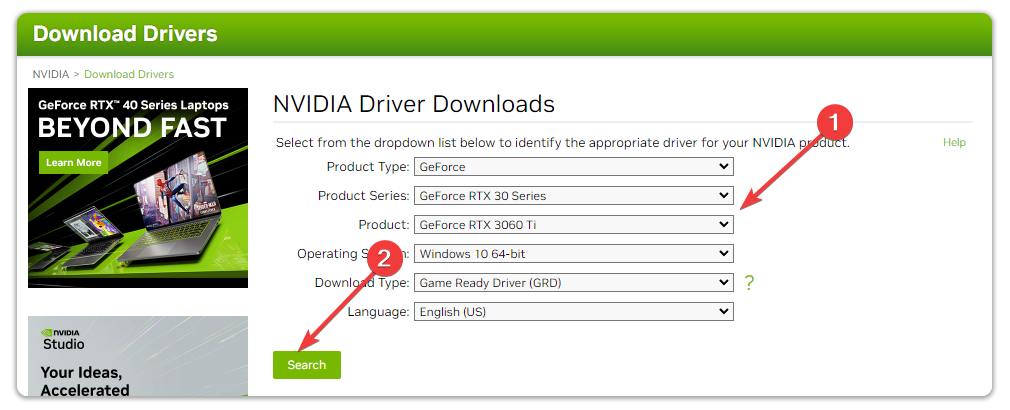
- Baixe o driver.
- Instale-o.
7. Conserte Resident Evil 4
- Abrir Vapor.
- Vá para a biblioteca de jogos do Steam.
- Clique com o botão direito em Resident Evil 4 e clique em Propriedades.
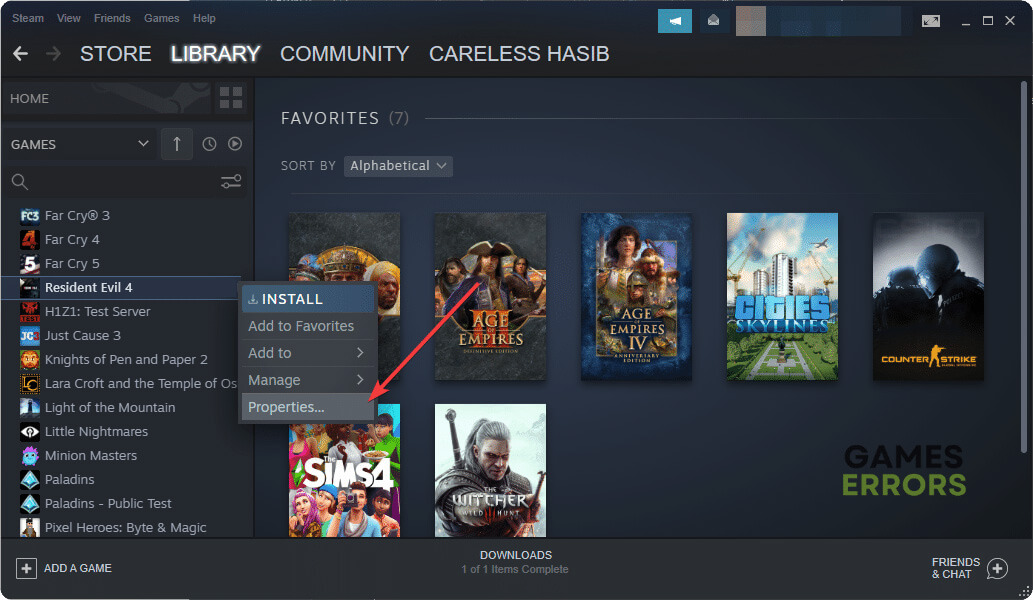
- Vou ao Ficheiros locais aba.
- Clique em Verifique a integridade dos arquivos do jogo.

- Aguarde um pouco até que termine o processo.
8. Atualize a CPU
Se nenhum dos métodos acima funcionar, pode ser devido ao problema de gargalo da CPU. Sua placa gráfica é muito mais poderosa que seu processador. Como resultado, a GPU não está recebendo instruções/saída suficientes da CPU. Então, o uso é baixo. Se você atualizar sua CPU, ela desaparecerá.
No entanto, antes de tomar essa decisão, você deve ter certeza do que vai fazer. Você também deve reinstalar o jogo e tentar saber se é um problema conhecido com a versão atual.
Se você estiver interessado, saiba como corrigir o travamento do Resident Evil 4 Remake.
Você aprendeu o que deve fazer se o uso da GPU de Resident Evil 4 for baixo. Se você tiver alguma dúvida, sinta-se à vontade para nos informar na caixa de comentários.
.